木板喷墨打印机(打印成本降到极致扫描复印全解决,这款激光打印机性价比真高)
Posted
篇首语:做一个俗人,要知世俗而不俗世,知世故而不世故。本文由小常识网(cha138.com)小编为大家整理,主要介绍了木板喷墨打印机(打印成本降到极致扫描复印全解决,这款激光打印机性价比真高)相关的知识,希望对你有一定的参考价值。
木板喷墨打印机(打印成本降到极致扫描复印全解决,这款激光打印机性价比真高)

【引言】
打印机对于企业来说是一个再常见不过的办公用品,日常打印文档资料图片全都靠它。但对于家庭来说,虽然不是必需之物,但作为目前情况特殊的时期,有一台打印机能帮助用户完成在家办公的需求还是十分重要的。我本人目前就遇到了这种情况,由于疫情原因至今未能去单位上班,一切工作必须在家里完成,其中有一个重要的工作内容是打印学生平时成绩和平时作业,待上班后要以纸质形式交给学校做备份。如果等到回单位再批量打印,麻烦一定很多,单位里的打印机也就3台,还有1台体积巨大无比的只做复印机用(它被单独放在一个打印室里,没接电脑,那东西其实是有打印功能的......),所以到时候打印还不得排队呀!而且我们的打印机还是喷墨的,打印速度极其慢。幸好这次在中关村在线获得了兄弟DCP-B7535DW黑白激光一体机的资格,最近用了差不多一周时间,感觉颇为好使,所以来跟大家做个简单的分享。

【开箱和产品细节展示】
收到顺丰送来的大箱子,由于当时我不在家,顺丰只好放在门卫处了,又大又重的箱子着实费了不少功夫才搬上5楼。

先上传一份兄弟DCP-B7535DW黑白激光一体机的参数,本人第一次体验打印机产品,对很多技术指标认知度不太够,所以大家看看吧我就不解释了。而对于此款黑白激光一体机,我主要是看中了它能够激光打印、自动双面打印和耗材成本低廉这几个方面。首先激光打印机相比喷墨打印机的打印速度更快,特别是黑白激光打印机,打印效率是非常高的,如果平时不用于打印彩色图片和彩色文档,显然黑白激打更值得选择,另外自动双面打印也刚好是我本人所需要的功能,有些文档要求必须双面打印,如果是手动双面打印会非常繁琐。再者就是成本因素了,无论企业还是个人用途,打印机耗材会直接影响到办公成本(管理费用-办公费)问题。我算了一下,兄弟DCP-B7535DW黑白激光一体机用来打印一份文档的成本大约是4分钱,如果耗材在淘宝店购买,加上平时的合理使用,成本甚至可以更低!这个成本节省下来是十分可观的。
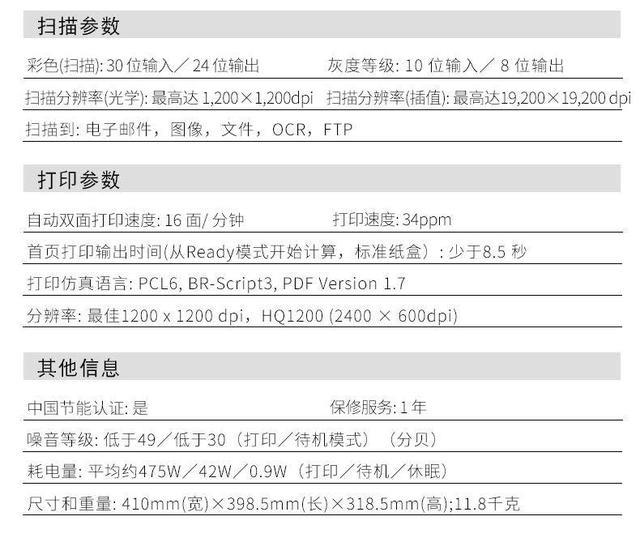

打开包装盒,里边的东西放得满满当当,但摆放很有规矩,打印机是被4块长条泡沫保护着,其他配件都在被塞在一些可见的缝隙里头。

掏出所有物品成列出来:
1、兄弟DCP-B7535DW黑白激光一体机
2、粉仓(型号为TN-B020)
3、硒鼓单元(型号为DR-B020)
4、USB数据线(方口)
4、说明书保修卡光盘等
万万没想到还有提供实体光盘的产品,如果您的电脑没有光驱的话,可以去官网直接下载。

先看看一体机本体,宽长高分别是410*398.5*318.5mm,体重高达11.8公斤!着实不是一件小物品,所以如果是放在家里使用的话,得找个地儿腾出位置专门摆放。不过这款打印机是支持wifi局域网连接的,所以相对来说可选的地儿还算比较自由。需要注意的是说明书蛮简陋的,介绍得非常简单,如果想全面学习打印机的功能,可以通过扫描机身二维码获取详尽说明书。功能越多的打印机,学习成本越高噢!





先来看看操控面板,这里是我最关心的地方,因为单位里那台“巨无霸”按键超级多,还经常出现奇怪的错误,我都不知道如何下手,每次都找其他人帮我弄......,兄弟DCP-B7535DW黑白激光一体机的操控面板看起来很简约,按键排列也都符合用户习惯,手感不用多说,这类接近于巨无霸的一体机,手感都不差,软软的橡胶键帽按起来很舒服,不会有嘎达嘎达的廉价感。

这里有个独立wifi按键,会发光哦!由于我是家用,所以待会儿试一试wifi接驳电脑,毕竟放在家里的东西,不想连线复杂。另外,复印和扫描设置是同一个按键,切换就可以了。其实我觉得扫描和复印start完全可以设计为同一个按键,单独做个扫描按键有些令人匪夷所思......。专属的身份证复印键好评,可一键打印正反面身份证在一张纸上噢!

一体机最上方是ADF自动送稿器,此处的进稿器我以前就一直没搞明白到底是做啥用的。仔细看了说明书,原来是可以用作复印用途,比如需要大量的资料复印就会很方便,它会自动一张一张送进去,然后一张一张复印出来!如果你只需复印一两张资料,可以放在自动送稿器,或者也能放在扫描仪面板上,两者皆可。

如果要使用自动进稿器,下图这个出纸支撑翼板一定要拉出来,因为进稿器把资料送进去之后会快速从下方送出来,不拉出翼板的话,资料会掉地上。

打开自动进稿器,可以看到下图这样的装置,如果进稿器出现卡纸,可以在这里进行处理。

一体机右侧面,这里是一块散热孔区域,虽然看上去很不起眼,但设计上还是颇有些心思的,它的气流是向上散发出来的,如果你把兄弟DCP-B7535DW黑白激光一体机放在电脑显示器边上,输出的热气流就不会吹到你脸上了。

打开自动进稿器,下方这里露出的是扫描平台,平常我们如果仅仅需要打印少量的文件,也可以放在这里进行复印,其实就是相当于扫描+复印的功能了,扫描平台最高支持1200dpi,具体效果会在下文展示。

抽出最下方的纸盒抽屉,这里可用于放置空白纸张,最大可容纳250张打印纸。现在市面上的打印纸一般都是500张一套,无论什么规格尺寸的打印纸,它都是能够兼容的,只要通过下图的绿色压杆随纸张大小进行调整即可。
纸盒抽屉支持的纸张类型:普通纸、厚纸、薄纸、再生纸

下图的区域位于自动送稿器下方,打印/复印/扫描出来的纸张都会从这里输出,别看这么个小小的翼板,它能容纳120张纸,足以应付日常使用所需了。

忽然发现一体机正面印有brother LOGO的地方也是能够打开的!仔细研读说明书,原来这里也是一个进稿器!但是支持的纸张类型有点特殊:除了与纸盒抽屉一样兼容普通纸、厚纸、薄纸、再生纸外,这里还支持:铜版纸、标签和信封。

【一体机的安装】
关于兄弟DCP-B7535DW黑白激光一体机的安装过程十分简单,我只用了一条电源线而已,网线和USB线都没插,以wifi模式来让它运作。但其中有一个要点让我觉得挺新奇的,咱们常见的打印机都是硒鼓和粉盒合二为一的,但这款一体机是分离式的。根据说明书上的介绍:
硒鼓寿命:12000页
粉盒寿命:2600页
也就是说,用户更换4.6次粉盒,才需要更换一次硒鼓!无论是鼓粉分离还是鼓粉一体式的架构,硒鼓的使用寿命都要远长于粉盒。而硒鼓的购买成本远高于粉盒,所以从经济用途方面考虑,哪个不行就换哪个,显然鼓粉分离技术更加实惠。至于硒鼓和粉盒的安装方法这里就不多啰嗦了,硒鼓和粉盒上都有明确的图形化操作说明,上手十分简单。






一体机背面有一处可以开启的地方,如果出现卡纸的话可以通过这里进行处理。

一体机背面的主要接口,除了电源线接口外,就是下图的网线接口和USB数据接口。这两个接口按用户需求可用可不用,因为它还支持wifi联网打印!所以我就用不着它们了。

【兄弟DCP-B7535DW黑白激光一体机的摆放问题】
由于我采用的安装方式是wifi局域网打印,所以网线和USB线就不需要了,因此摆放的位置会更自由一些,只要在wifi局域网内,即便远离电脑也没有任何问题。这款一体机的体积相比传统单一功能的打印机来说,体积肯定更加庞大,家用的话可以考虑放置在不太起眼的位置。但无论怎么摆放,建议散热孔区域面前不要被物体挡住,因为这里是唯一的散热部位,一定要保持通风良好。


【使用前的设置】
由于我采用的是wifi局域网打印的方案,所以设置方面会比有线打印稍微繁琐一点,繁琐性主要体现在首先你得在一体机上设置好家里的局域网,特别是输入局域网密码的时候会比较麻烦,每个字符要按顺序一个个的按,但只要设置好以后,一体机一旦开机,4秒之内必然能自动联网!

接着就是要下载电脑软件了,新手强烈建议先下载Brother Utilities,你可以把它想象成是一个软件平台,brother旗下有许多功能不同的软件,通过Brother Utilities不仅可以一步步指引你下载软件,而且可以通过Brother Utilities快速启动你想要的软件,它就像是个菜市场,想要什么菜,用户找起来会十分的便利。这个软件大概是400多MB吧,同时包含了一体机的驱动程序,同时如果有软件或者固件更新,Brother Utilities会自动提醒,这一点做得很人性化。
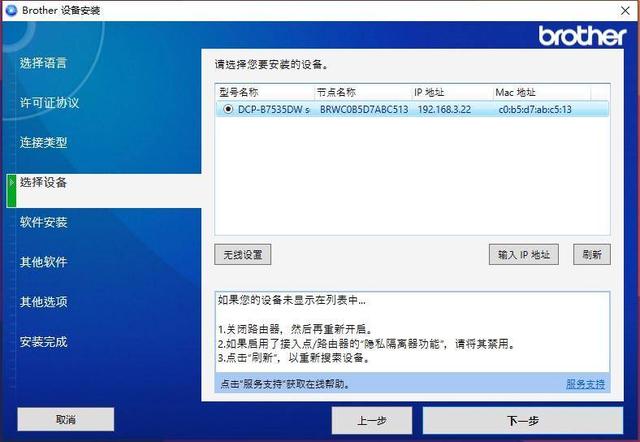
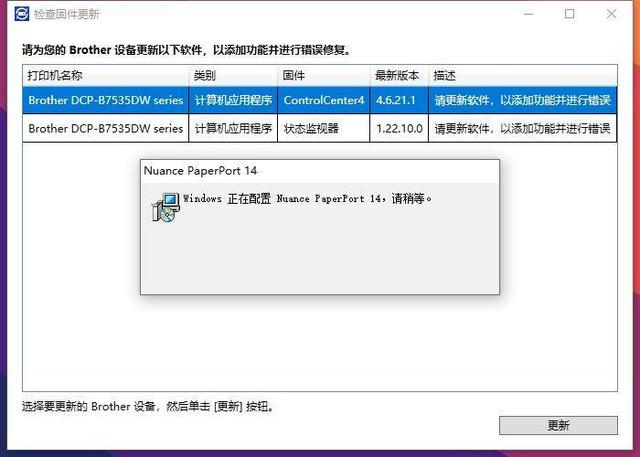
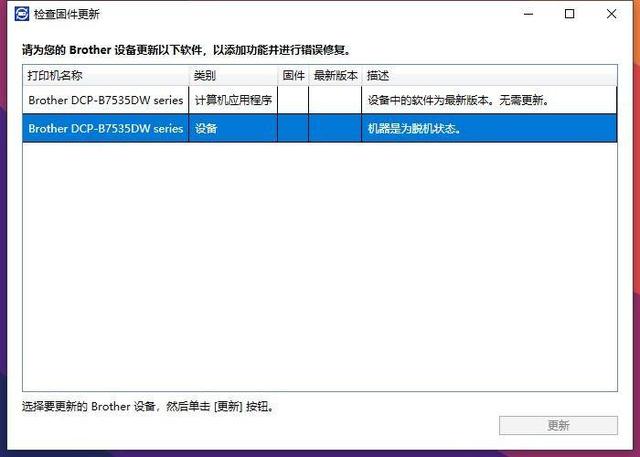
下面的动图就是Brother Utilities的页面展示了,它不仅可以安装各种支持的软件,还有在线购买材料的快速通道和产品说明书。前文提到过,它所提供的纸质说明书介绍是十分简单的,而兄弟DCP-B7535DW黑白激光一体机的功能极为丰富,所以想要深度学习它的使用方法,必须通过网络下载高阶说明书才能进行学习。
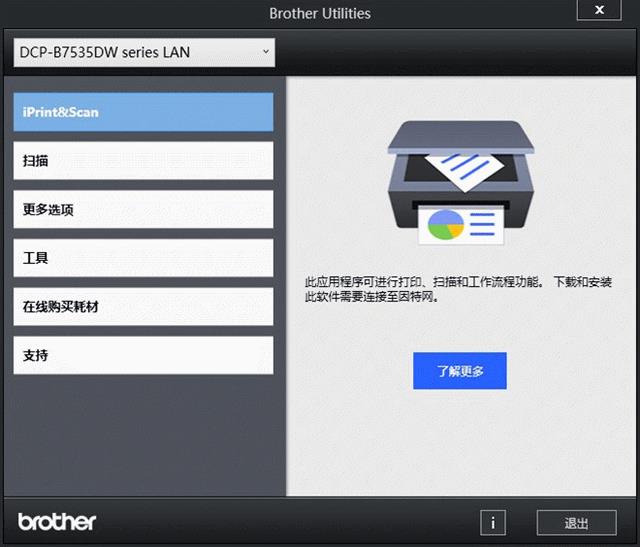
Brother iPrint&Scan,这是我根据Brother Utilities提示安装起来的用于无线打印和扫描的工具,后来我发现这个软件平时根本用不着嘿嘿......。

Brother iPrint&Scan主要功能就如同它的软件名称:打印和扫描。如果你习惯用电脑来操控兄弟DCP-B7535DW黑白激光一体机进行打印或扫描的话,可以下载来使用。但如果你习惯于在主机上进行直接操作,那么这个软件可以不用下载。
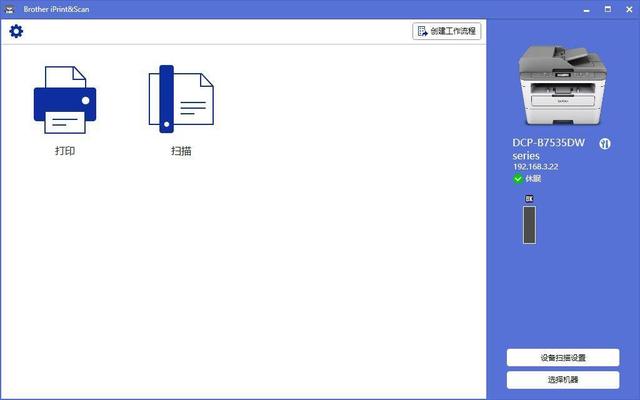
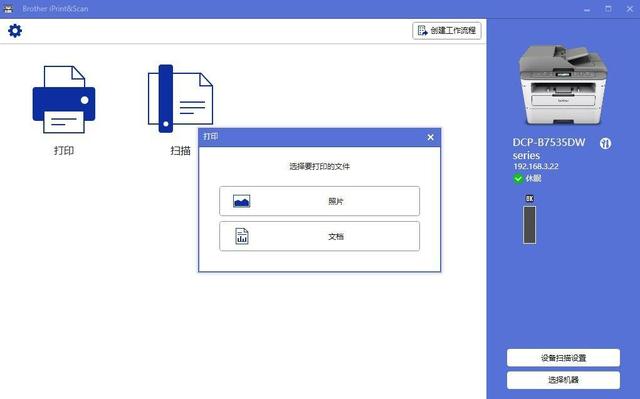

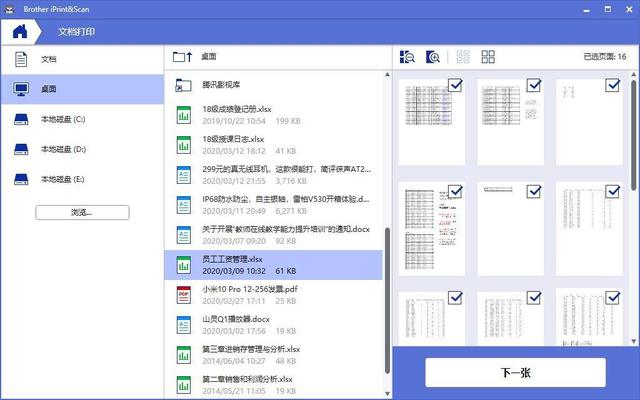
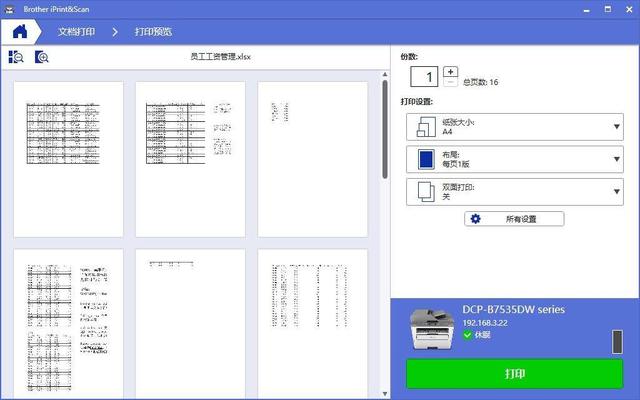
兄弟DCP-B7535DW黑白激光一体机的鼓粉分离和按需供粉是兄弟产品自家的特色之一,除了能更充分的利用硒鼓使用寿命,降低用户购买耗材的成本之外,按需供粉可以让墨粉始终保持新鲜。
墨粉(又称碳粉)的主要成分不是碳,而大多数是由树脂和炭黑、电荷剂、磁粉等组成。打印机碳粉有效期分为两种情况:
1、未从包装中取出,可保存两年。
2、从包装中取出,需要在六个月以内使用。
已打开密封包装的墨粉保存需要注意:
1、从包装中取出的硒鼓一定要在六个月内用完。六个月后,硒鼓的各组成部分的性能会变得不稳定,并且打印质量会下降,下降程度取决于当时的环境。
2、避免硒鼓受阳光直射或置于窗边。在炎热的季节,不要将硒鼓长时间放置在汽车中(即使是未开封的硒鼓)。
3、避免温度和湿度急剧变化的环境,比如空调或暖气旁边。
4、避免粉尘环境或靠近腐蚀性化学物品,比如氨气或有机溶剂蒸气。
5、禁止将硒鼓暴露于104F°(40℃)以上的环境中。(以上内容选自百度知道)

【打印质量和速度实测】
打印质量分为精细、标准和快速三种可选,不同打印质量下的效果也不尽相同。其中精细和标准模式下都十分清晰,但是快速模式下的字体清晰度会明显下降,主要是整体页面看上去文字有点“虚”或者说线条有点淡,另外从精细-标准和快速三个模式的打印质量逐级递减的情况下来,细节上,文字旁边的墨点会逐渐增多。一般情况下,用户打印文字的话,使用标准模式就已经足够了。



PDF发票打印效果,在快速模式下,打印出来的文字虽然很清晰,但整体浓度偏淡了一些。
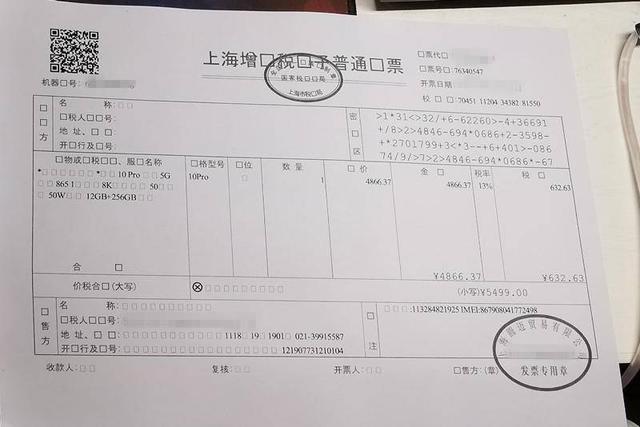
打印PPT,依然用的是快速模式,能看到背景色有轻微的竖线,这种情况可以通过改用标准或者精细模式来彻底改善。
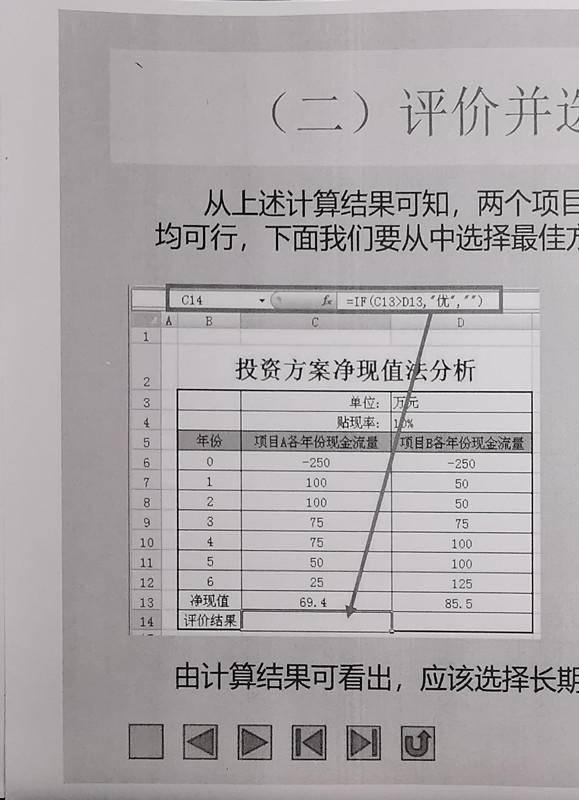
标准模式下打印的文本文档,文字已经足够锐利清晰。如果用精细模式,墨粉用量肯定会增加,所以家用的话,标准模式也已经足够了。
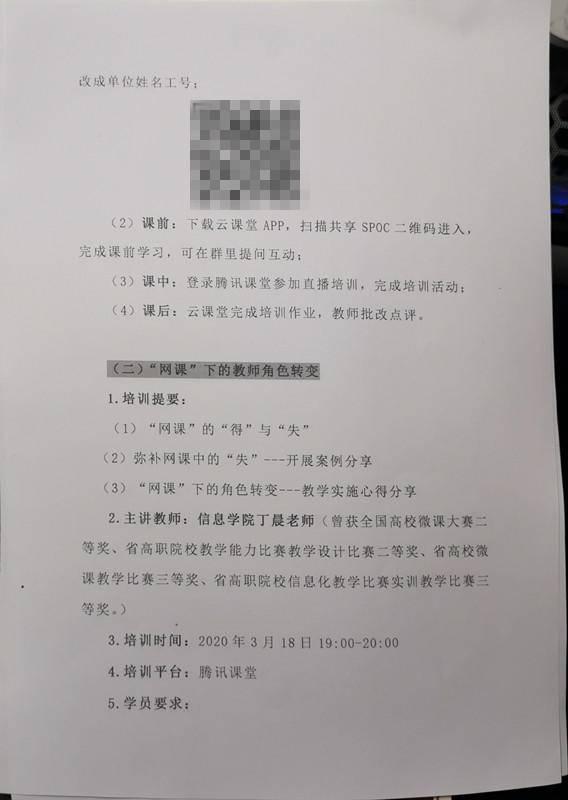
精细模式下打印的EXCEL表格,十分清晰!
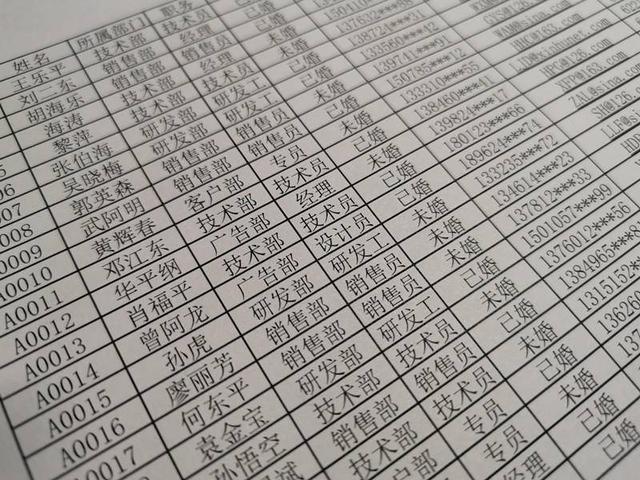
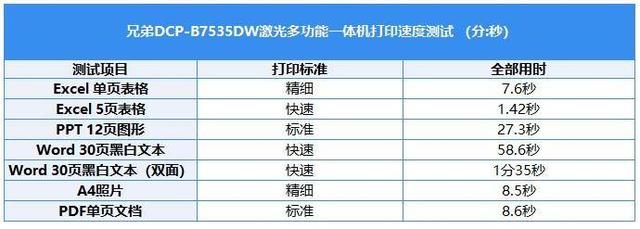
【扫描质量和速度实测】
扫描方面,通过Brother iPrint&Scan可以设置从100dpi--1200dpi 七个档位的分辨率。在300dpi时,画册里的照片背景会出现明显的条纹,但设置为1200dpi后,背景的条纹现象彻底消失。
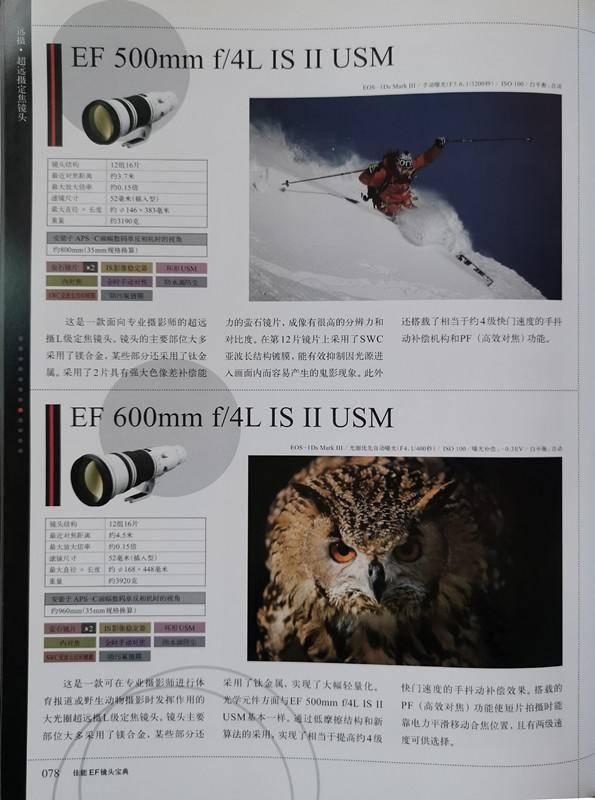
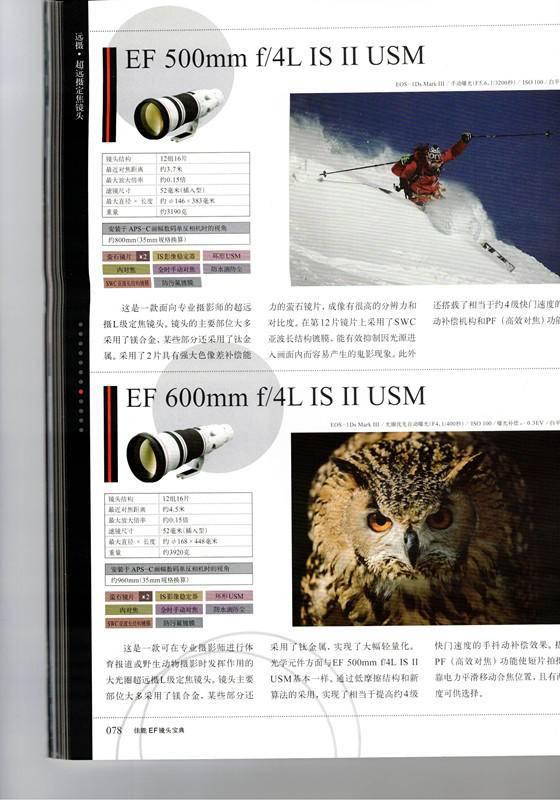
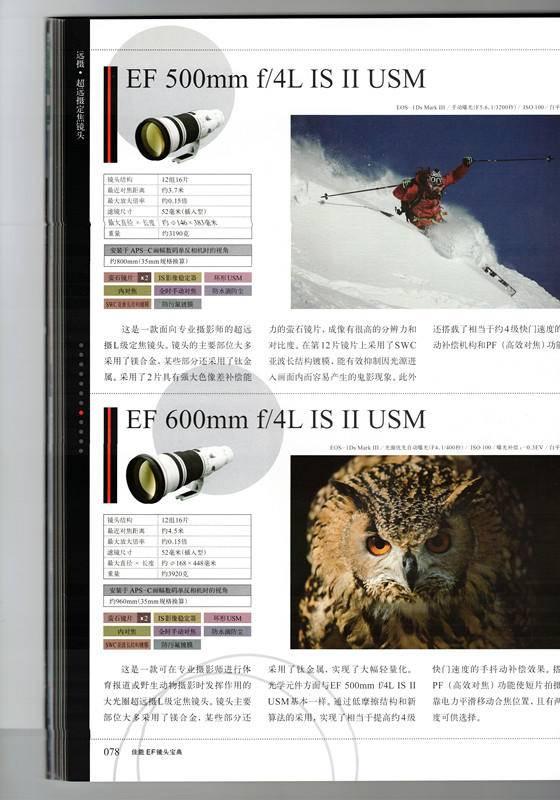
再来一组扫描对比。这回我用600dpi分辨率对下图进行扫描,扫描出来的结果与原图十分接近了,个人认为这个分辨率已经可以满足一般家用的需要。如果分辨率再往上调的话,不仅更加费时,而且出来的效果也不会有太大的提升(1200dpi的唯一提升处是字体画面的边缘会更加锐利)。
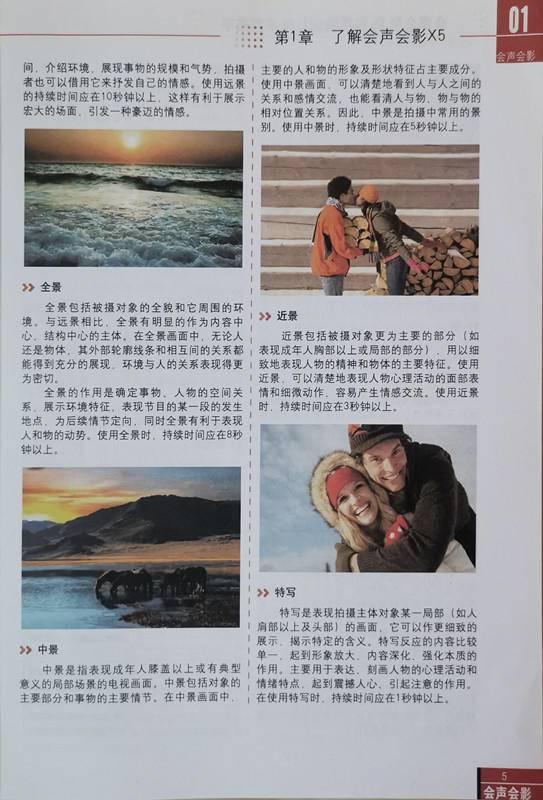
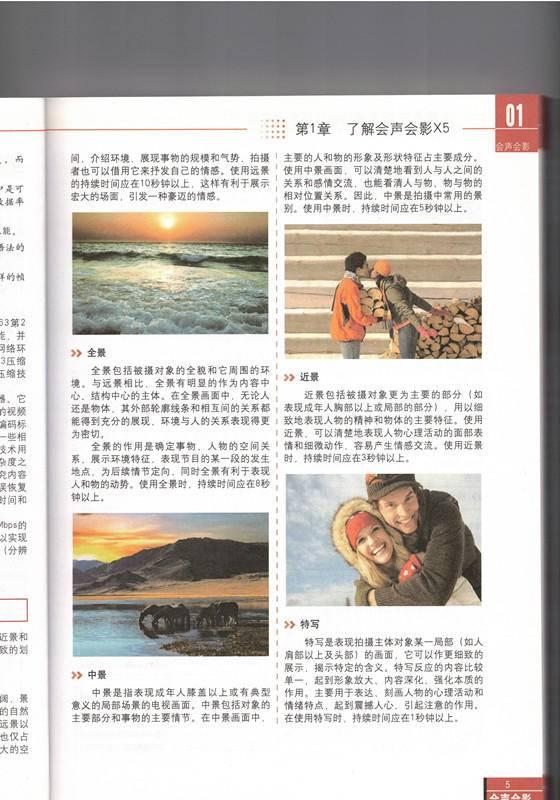
第三组扫描样片:这是本人靓照哈!照片是印在1cm厚度一块木板上的,这种体积比较大的物品也能扫描哦!但是由于相机原因,实物照片出现明显的色温偏色情况。而我通过扫描出来的照片才是真正的与实物照片完全一致的色彩。在1200dpi分辨率下的扫描过程是比较漫长的,大概花了1分钟时间才扫描完毕,中途我一度认为一体机是不是罢工了......。
ps:用Brother iPrint&Scan操控扫描出的文档类型是PDF;用一体机机上操作,扫描出来的文档是JPEG。文档格式不可调,请悉知。
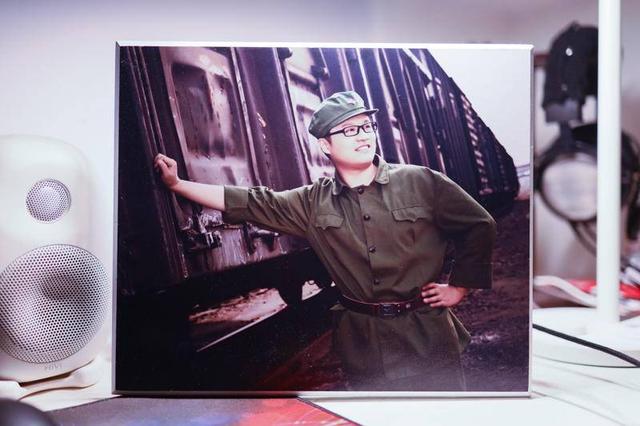


【复印质量和速度实测】
兄弟DCP-B7535DW黑白激光一体机的复印功能一共有5挡浓度可选(从1到5浓度依次增强),下图里,一个是1挡浓度,一个是5挡浓度,你能看出来区别吗?这里我就不标出浓度数据了,大家自行判断哈。
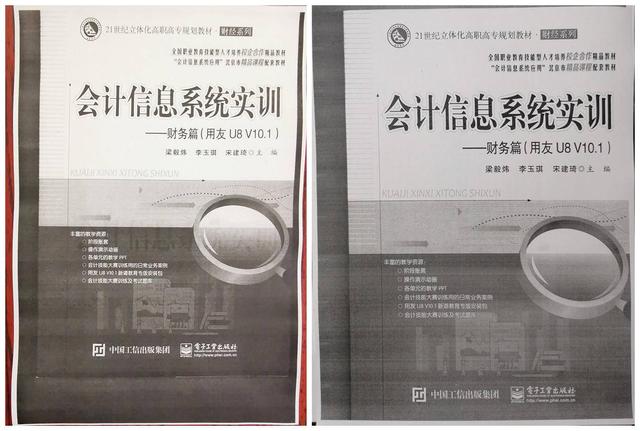

【总结】
总得来说,兄弟DCP-B7535DW黑白激光一体机相比我之前体验过的传统喷墨打印机,带来了完全不一样的体验。首先,无论是打印、复印还是扫描,只要设置为中间档的质量,用户就能得到令人满意的结果了,如果追求极致,比如更锐利的字体和更稳定的画面背景颜色,那么需要选择最高质量输出,但换来的代价是更长的输出时间。中间档对于一般家庭用户,即便是公司的输出需求,我认为已经足够了。另外,打印扫描复印三合一的主机,比起功能单一的产品,它所占用的空间相对较小,能够让办公环境显得更加简约协调。其中的自动双面打印对于我来说实在受用,最近我在给学生打印作业,我不用再去手动反面,塞回机身那种枯燥单一乏味的双面打印操作,所有都是一气呵成,给我带来了更多的便利。最后,就是最最重要的成本控制,大约4分钱一张的成本,性价比实在太高啊,如果是耗材购于淘宝,再加上平时合理的利用(比如主要用于打印文本),一张纸的打印成本还会更低!它十分适合用于中小企业或者家庭用户,2000出头的售价也很靠谱。
相关参考
爱普生相纸(集打印复印扫描于一体,小米米家喷墨打印一体机评测)
打印机这类产品想必大家都不会陌生,只是在前几年,大多数家庭不会太在意这类产品,毕竟我们遇到打印场景不多,偶尔有需要时也是去附近的打印店。可随着教育逐渐向网络发展,以及疫情的影响,网课成了现今的主流,给...
怎么条件打印机(还在说喷墨打印成本高?这四款单页仅需1分钱)
前段时间有不少朋友感叹,喷墨打印产品虽然售价低廉但单张打印成本过高,而那些单张打印成本低廉的激光打印产品往往售价千元以上,那么市场中有没有售价在千元以内,单张打印成本低廉,还具备打印、扫描、复印多功能...
干了的黑墨水怎么洗掉(还在说喷墨打印成本高?这四款单页仅需1分钱)
前段时间有不少朋友感叹,喷墨打印产品虽然售价低廉但单张打印成本过高,而那些单张打印成本低廉的激光打印产品往往售价千元以上,那么市场中有没有售价在千元以内,单张打印成本低廉,还具备打印、扫描、复印多功能...
热门品牌打印机(喷墨打印机推荐,惠普、佳能、爱普生3大品牌,单页成本仅1分钱)
...孙凤新审核|文峥对彩色打印有需求,但预算不高,哪款打印机比较适合呢?纵观打印机市场,彩色喷墨打印机价格适中,功能强大,除了满足常规打印功能外,多功能打印机还可以实现彩色扫描、彩色复印,只需要一台设备便...
热门品牌打印机(喷墨打印机推荐,惠普、佳能、爱普生3大品牌,单页成本仅1分钱)
...孙凤新审核|文峥对彩色打印有需求,但预算不高,哪款打印机比较适合呢?纵观打印机市场,彩色喷墨打印机价格适中,功能强大,除了满足常规打印功能外,多功能打印机还可以实现彩色扫描、彩色复印,只需要一台设备便...
扫描件打印算复印件吗(华为多功能智能彩色打印机真是太方便了,打印复印扫描功能俱全)
大家好,今天小乐要为大家介绍一款非常好用的打印机,就是我们华为的PixLabV1彩色喷墨多功能打印机。PixLabV1外形小巧,黑白两色简约好看,那接下来我就为大家介绍一下怎么使用。一复印功能,PixLabV1是支持身份证智能复印的...
扫描仪的功能是什么(手机搞定文档扫描、证件复印件、PDF转Word、文字识别,只需这APP)
...印件(身份证、学生证、学历证、学位证等等)。身边有打印机的时候还比较方便,可以直接扫描证件和文件。有时候可能不在实验室,身边没有打印机,只能去复印打印的店铺,一张扫描打印就要1-2元,一般大家一打印就要多...
桌面式无线胶装机(开一个小的打印复印店需要什么多少资金?需要办理什么手续?)
...部分包括电脑、高速复印机、扫描仪、胶装机、彩色喷墨打印机、传真机、裁纸刀等等。电脑4000左右,两台,共8000;复印件6000—20000不等,建议买二手的,会便宜点,算8000;扫描仪800元;
惠普复印打印扫描一体机(时尚外观智能内心 试用惠普新一代商喷一体机)
在数字化办公时代下,打印机毋庸置疑也要跟紧时代的步伐。如今,很多商用一体机已不再是沉闷的配色亦或者是繁琐的操作功能,今天我们拿到的惠普惠商系列彩色多功能一体机OfficeJetPro9019(以下简称惠普OJPro9019),就是一...
扫描打印和复印一样吗(明白这三件事 选购打印机再也不是难事)
...在学生时代,还是在工作之后,我们或多或少都会接触到打印机产品。眼下由于疫情的特殊原因,很多学生和家长不得不在家学习和办公,这时候家里如果能有台打印机自然能方便不少。那么面对打印的刚需,家庭用户究竟该如...